講義環境にAWSを活用する①
先日9月3日に、広島修道大学にてリモート講義を行いました。その際の講義環境としてAWSを活用しました。
講義の様子
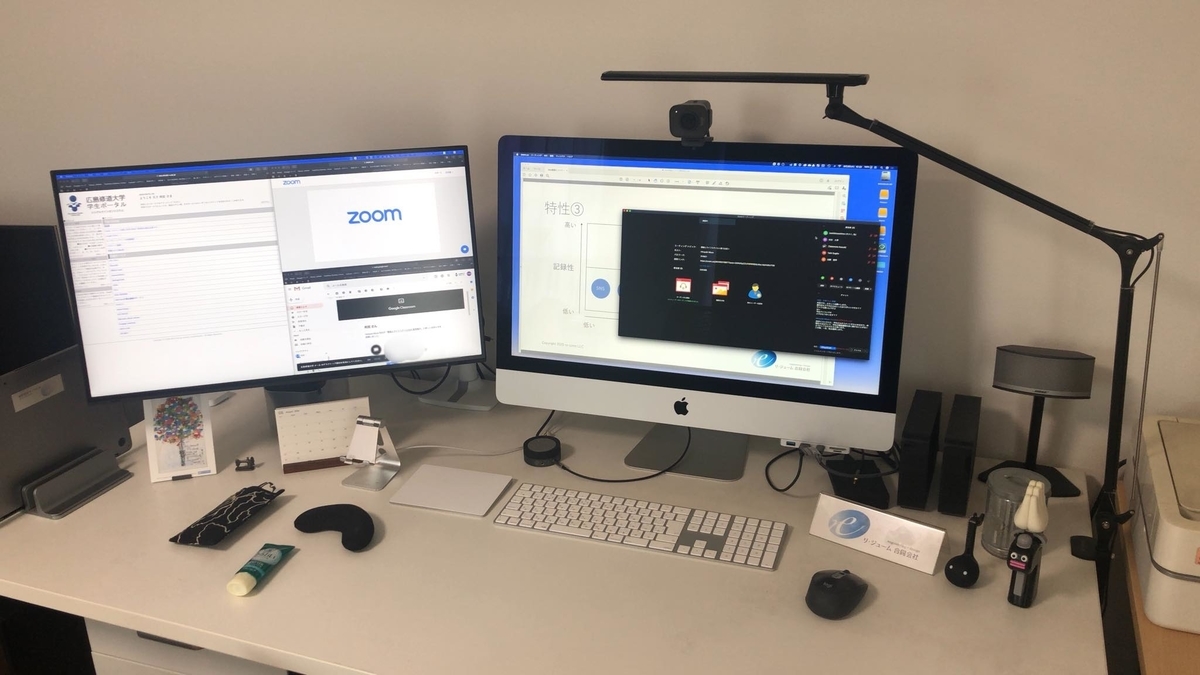
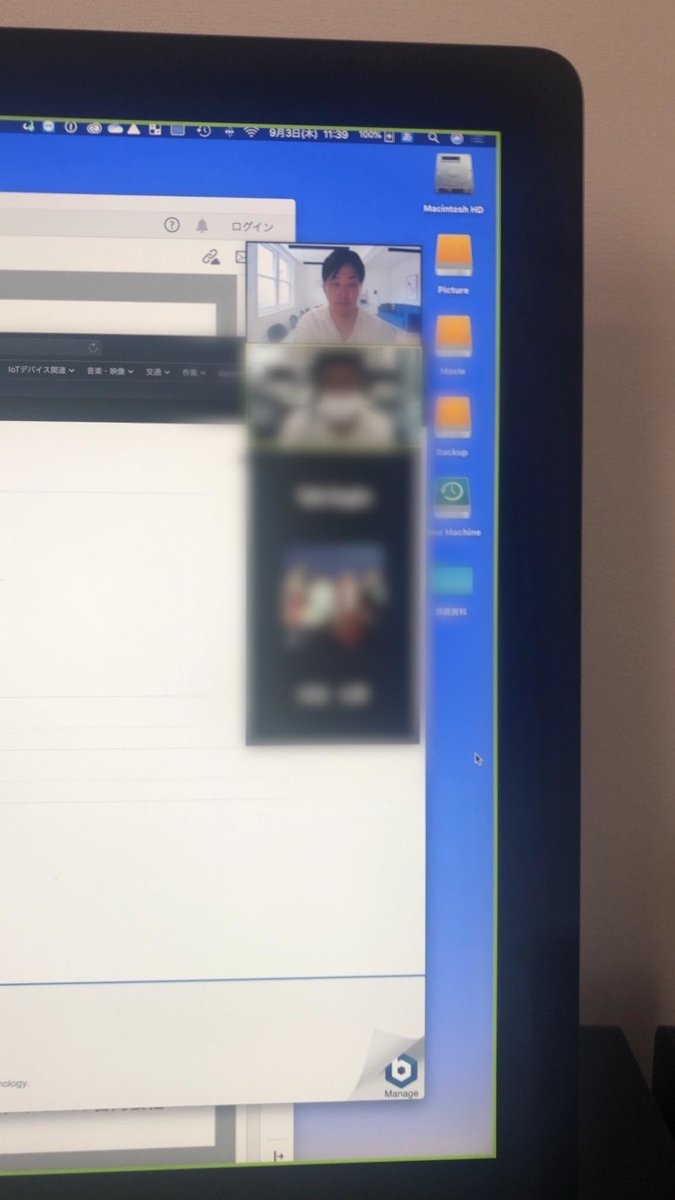
何をやったのか
WordPressを使用したWeb制作についての講義で、学生に一時的に使ってもらうためのサーバーをAWSで用意しました。レンタルサーバーにフォルダ分けして構築するのも良いのですが、商用で稼働している、エキキタまちづくり会議公式Web (https://ekikita.jp) や自社Webと同じ環境に混ぜたくなかったことが大きな理由です。
どうやったのか
受講学生人数分のEC2インスタンスを、予めWordPressが入ったAMIで作成しました。そして、Elastic IPでグローバス固定IPアドレスを付与しました。あとは学生にログインアカウントとURLを教えて完了です。
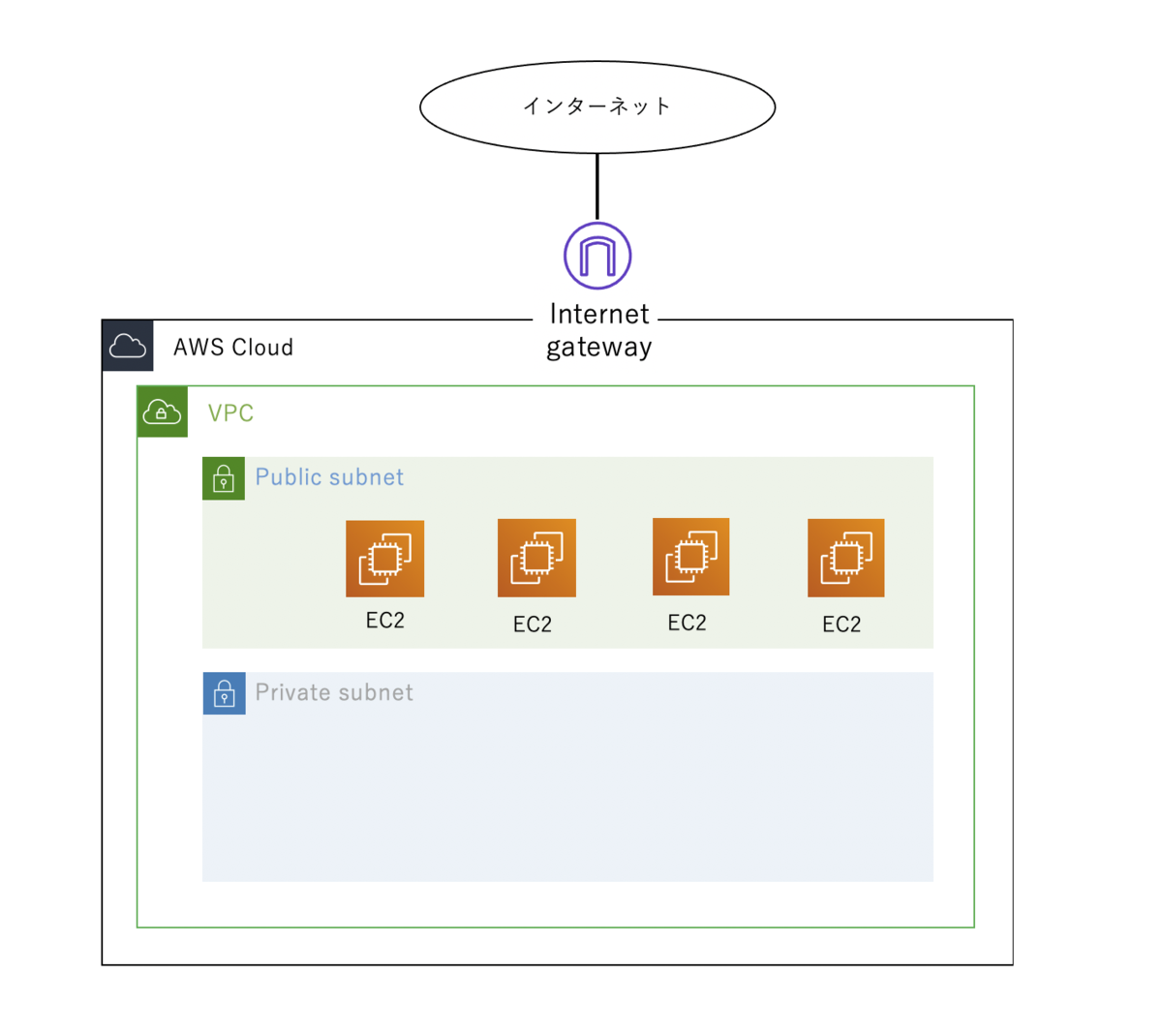
実際の操作
サービスから、EC2を選択します。
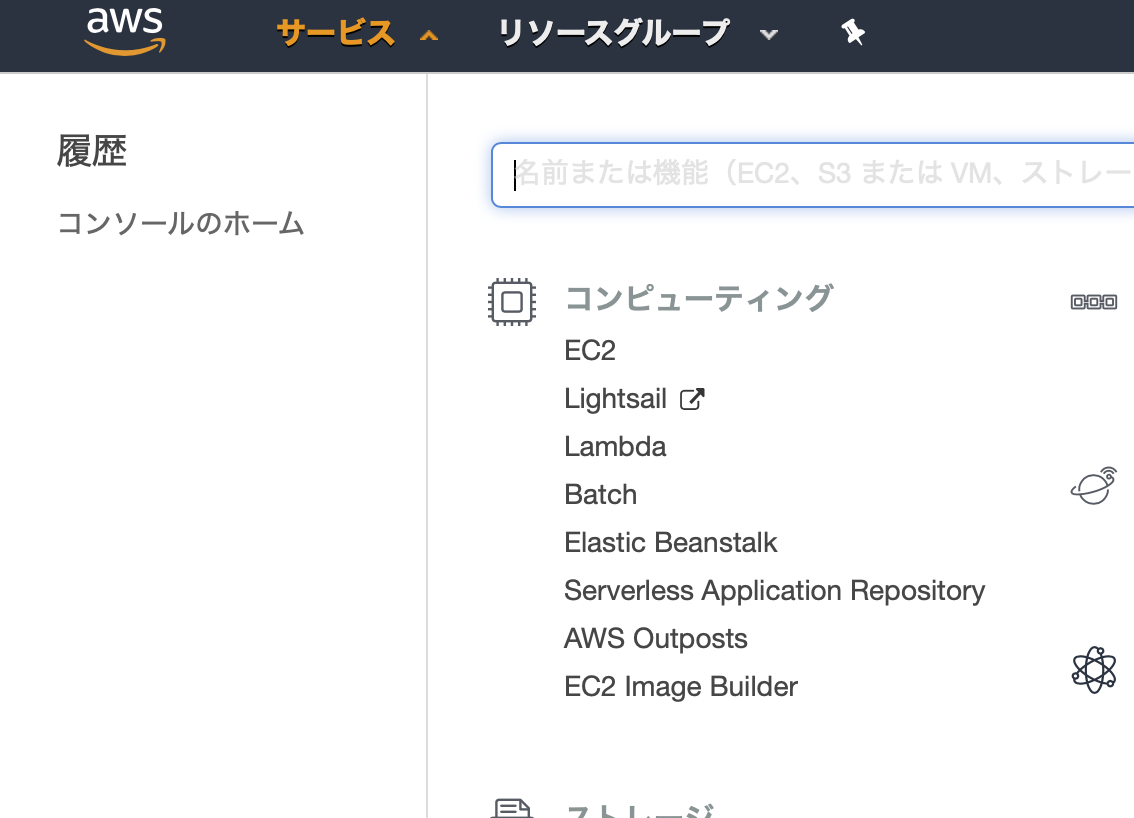
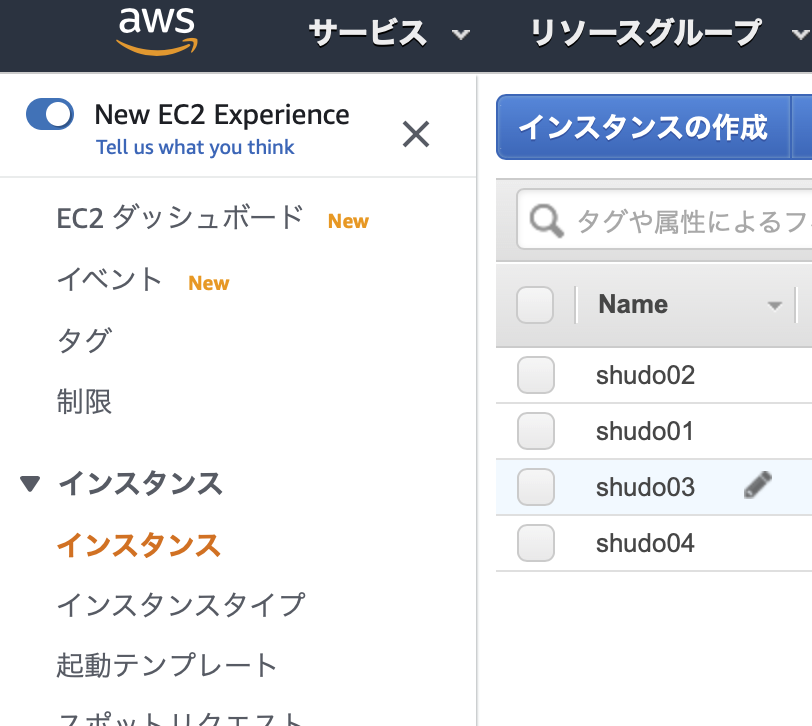
AMIの選択で、"Wordpress"と入力し、AWS Marketplaceにあるイメージを選択します。
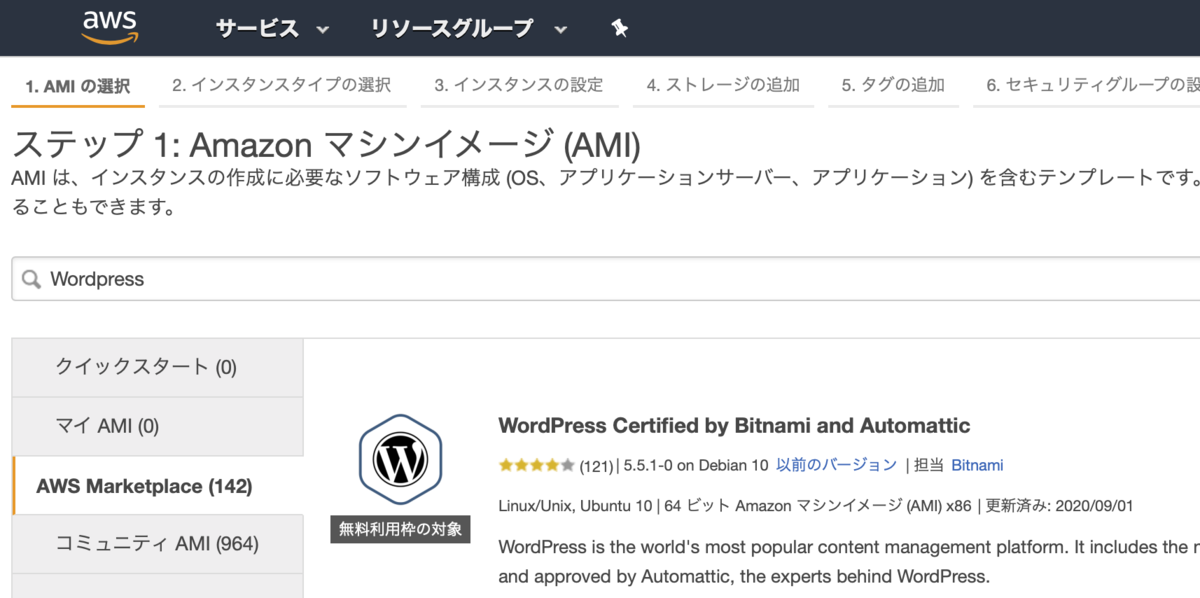
インスタンスタイプ別の料金等が表示されます。右下の"Continue"をクリックします。

料金などが表示されます。
※9/2に更新されているからか、t2.micro(無料枠)が使えなくなっているようです。
インスタンスタイプを選択し、インスタンスの詳細の設定ボタンをクリックします。
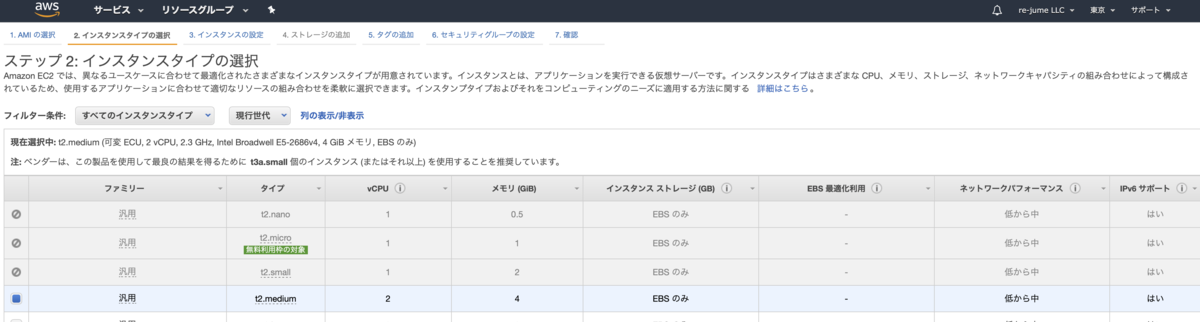
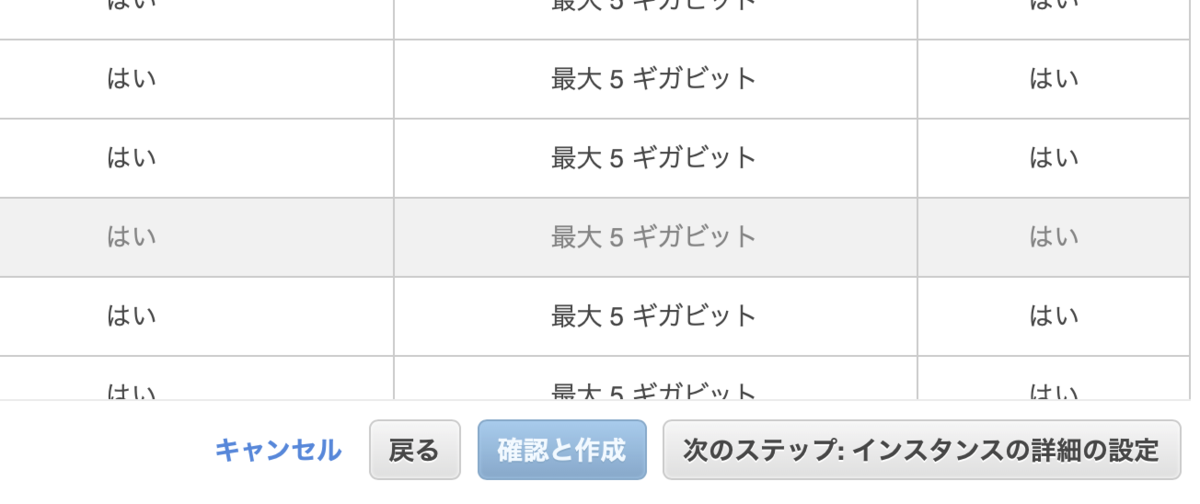
パブリックサブネットを選択して、確認と作成をクリックします。
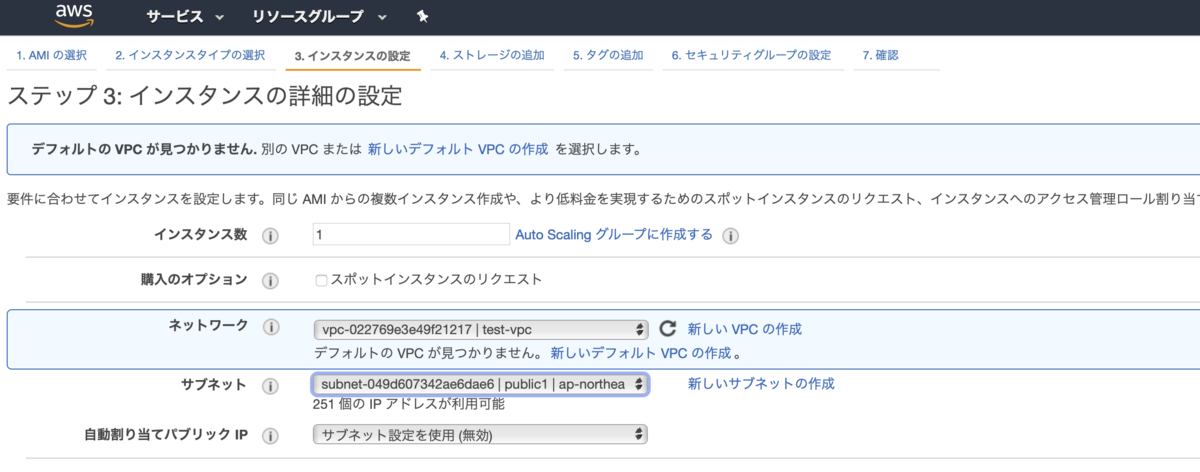
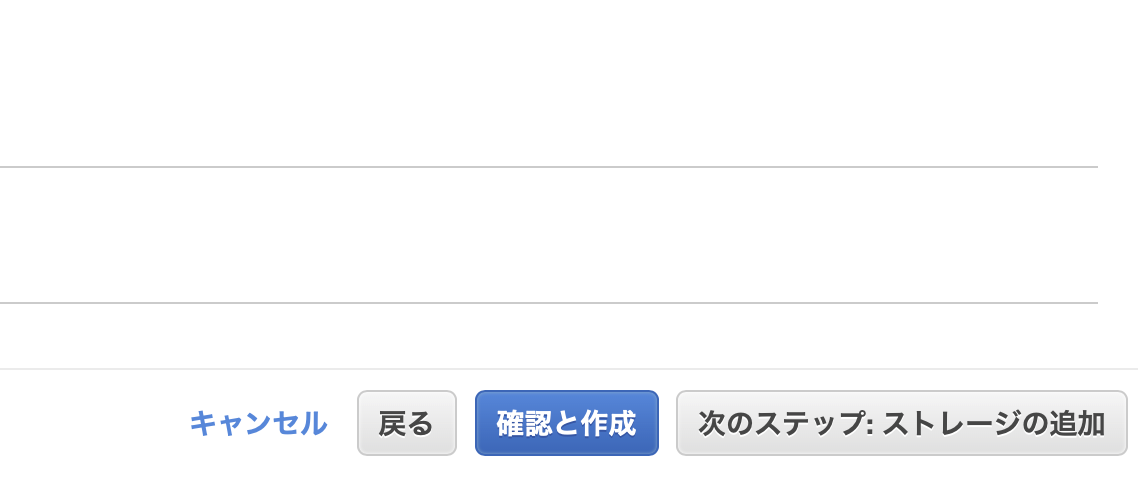
インスタンス作成の確認画面で、起動をクリックします。

EC2ダッシュボードに戻り、作成したインスタンスを右クリック、インスタンスの設定からシステムログの取得をクリックします。
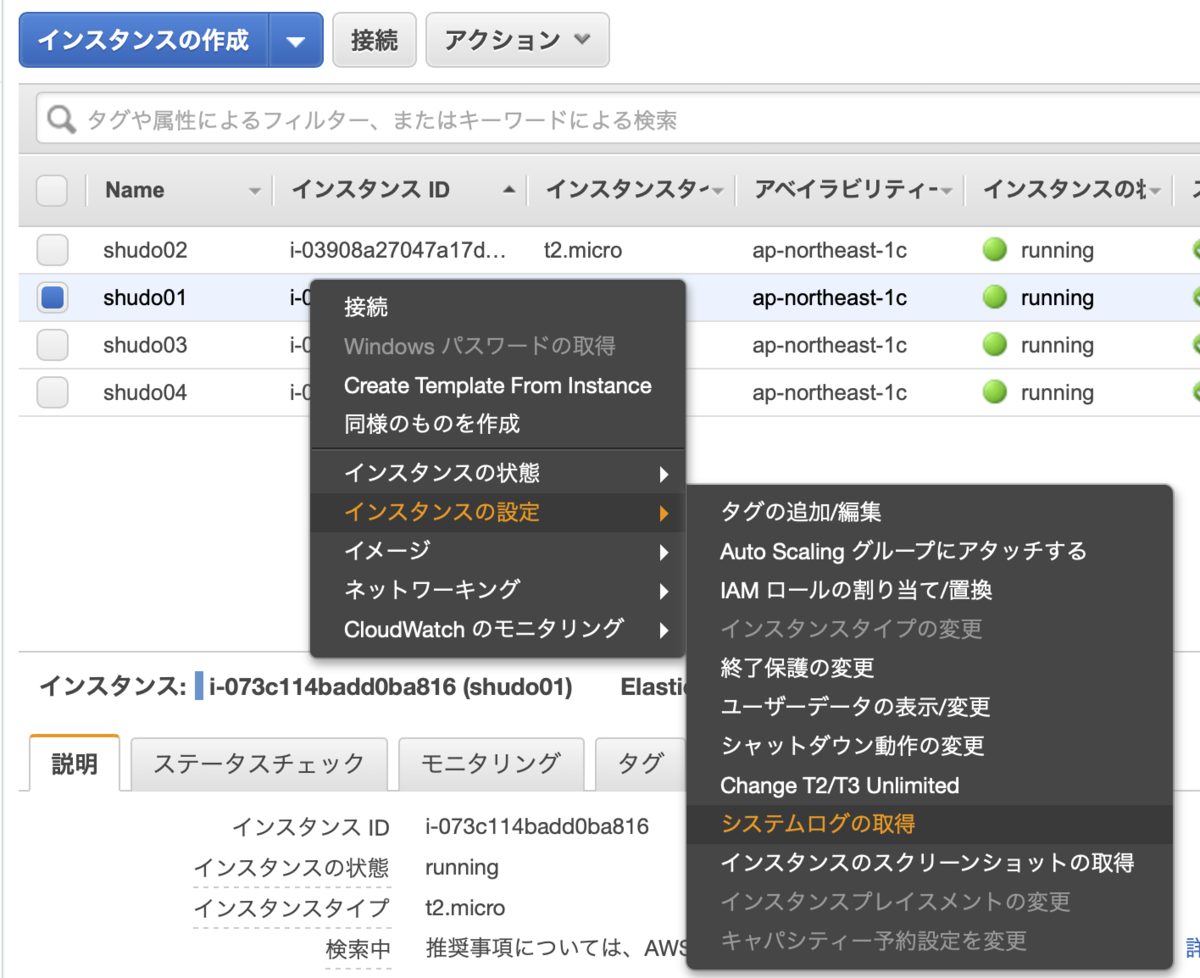
システムログからWordpressのログイン情報を確認します。
ユーザー名はデフォルトで"user"、パスワードはマスクしている部分です。
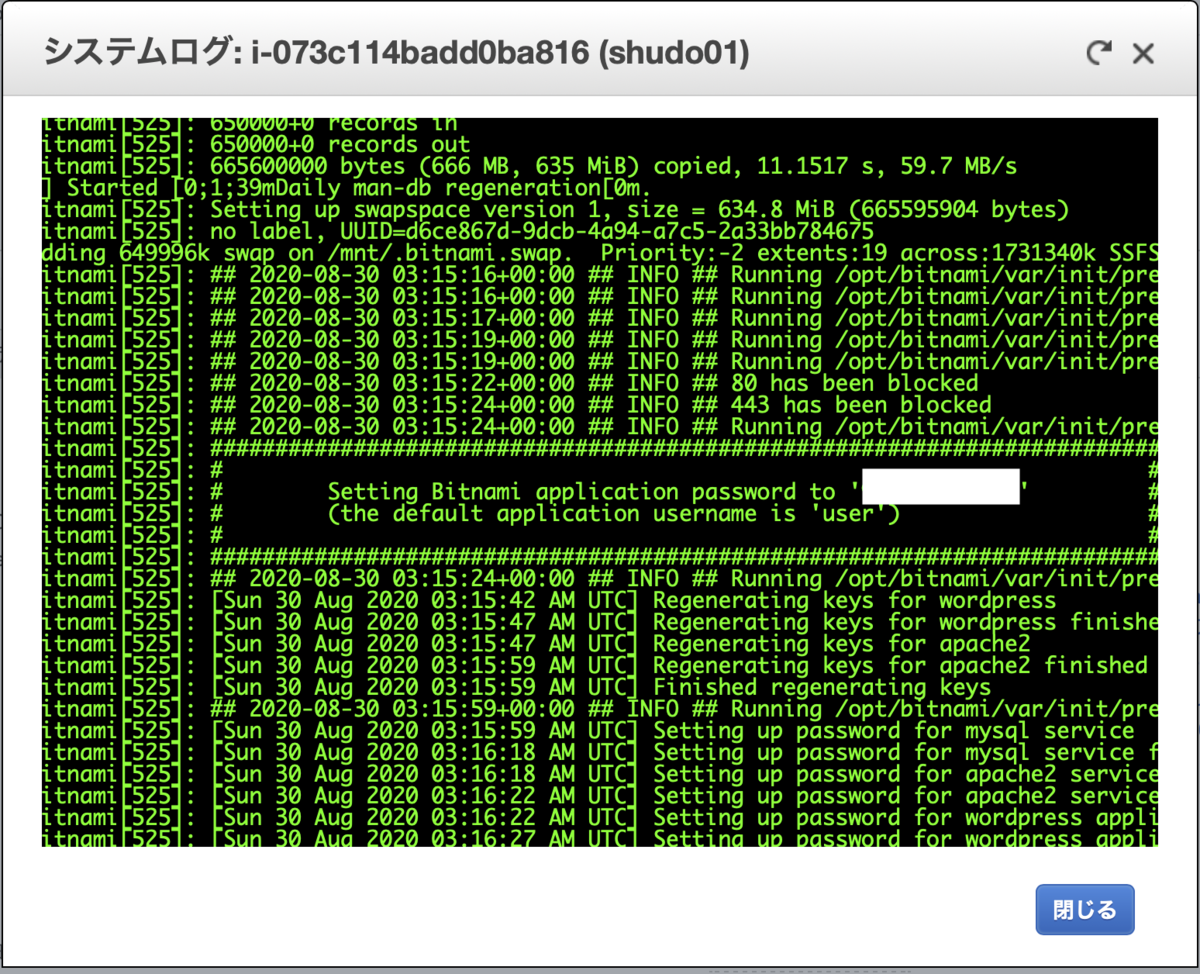
ここまでを振り返って
ここまで所要時間は数分と非常に簡単です。このままだとパブリック固定IPが付与されておらずアクセスURLが分かりにくいので、次回その辺りから載せます。
